axure rp设置超链接跳转页面的方法教程
2023-08-31 15:04:03作者:极光下载站
Axure rp是一款非常好用的设计软件,很多小伙伴基本上每天都在使用。如果我们需要在Axure
rp中实现页面与页面之间的跳转,小伙伴们知道具体该如何进行操作吗,其实操作方法是非常简单的,只需要进行几个非常简单的操作步骤就可以了,小伙伴们可以打开自己的软件后跟着下面的图文步骤一起动手操作起来。如果小伙伴们还没有Axure
rp这款软件,可以在本教程末尾处进行下载和安装,方便后续需要的时候可以快速打开进行使用。接下来,小编就来和小伙伴们分享具体的操作步骤了,有需要或者是有兴趣了解的小伙伴们快来和小编一起往下看看吧!
操作步骤
第一步:双击打开axure rp进入编辑界面,可以在界面左上方右键点击后新建文件;
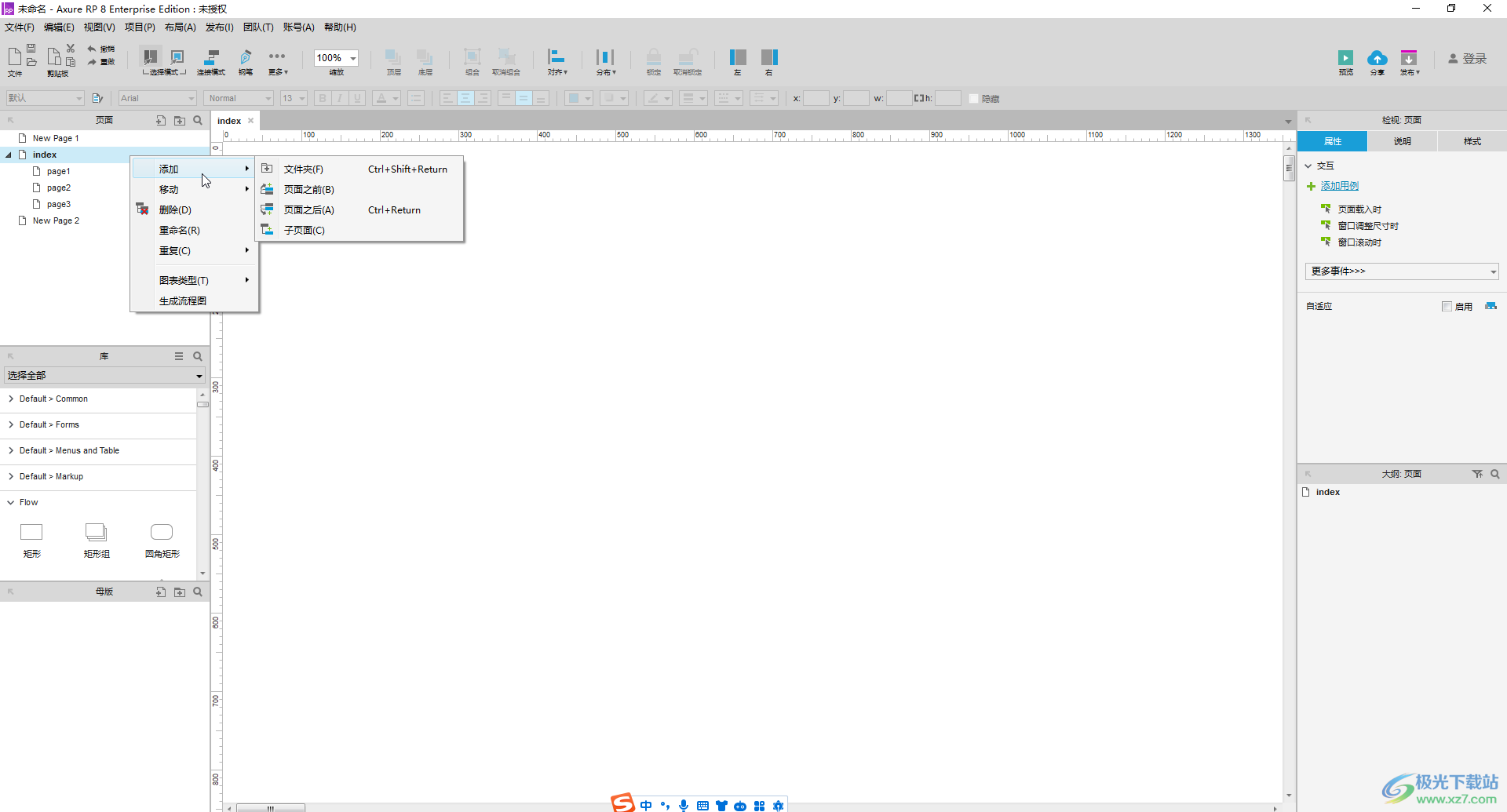
第二步:接着在左侧点击展开选项后,拖动图标到页面中,拖入后可以适当调整大小和位置;
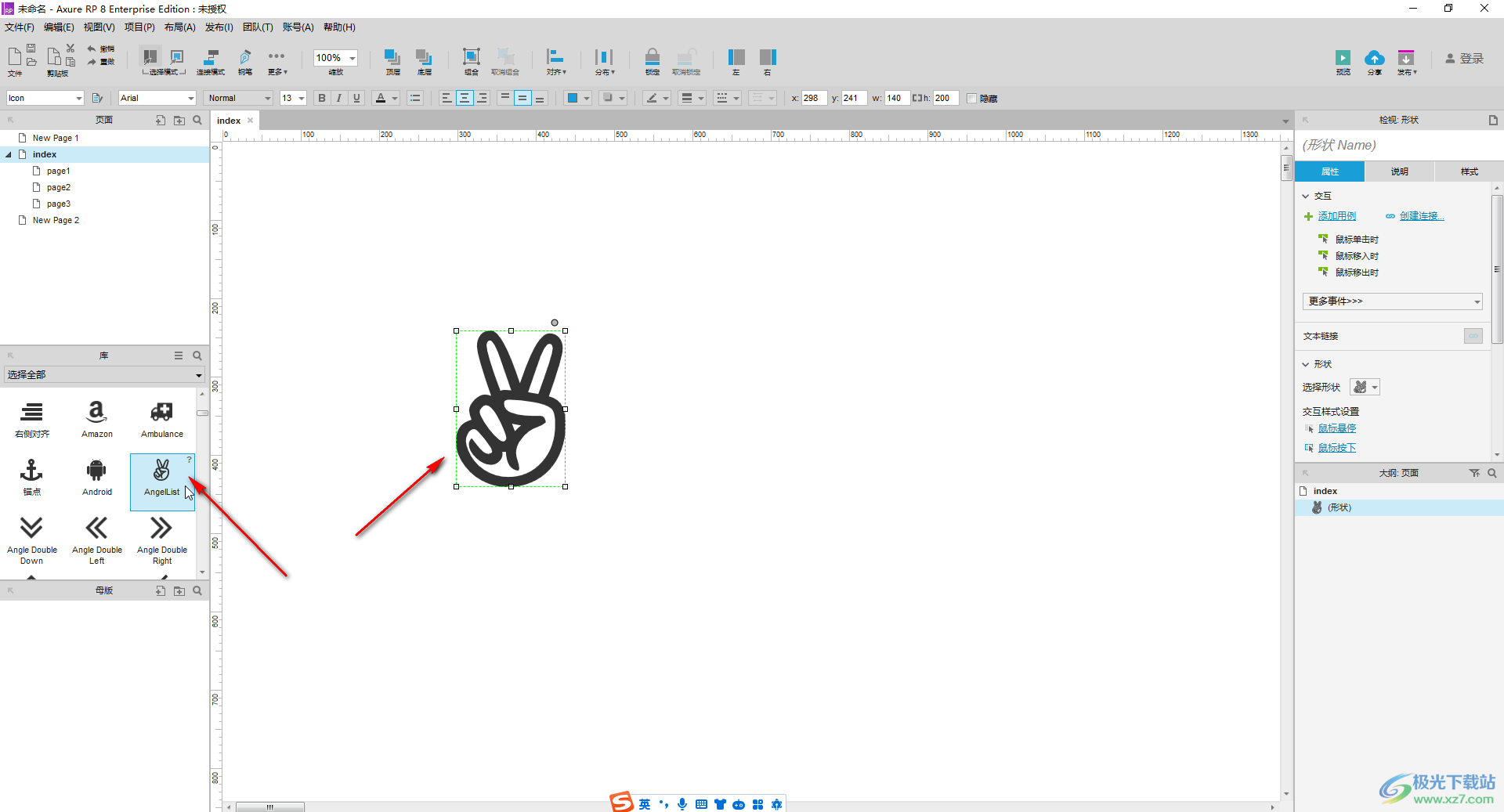
第三步:点击选中拖入的元件,在右侧点击“属性”栏,然后双击“鼠标单击时”,在打开的窗口中点击“打开链接”,然后在右侧设置打开位置和跳转的页面并确定;
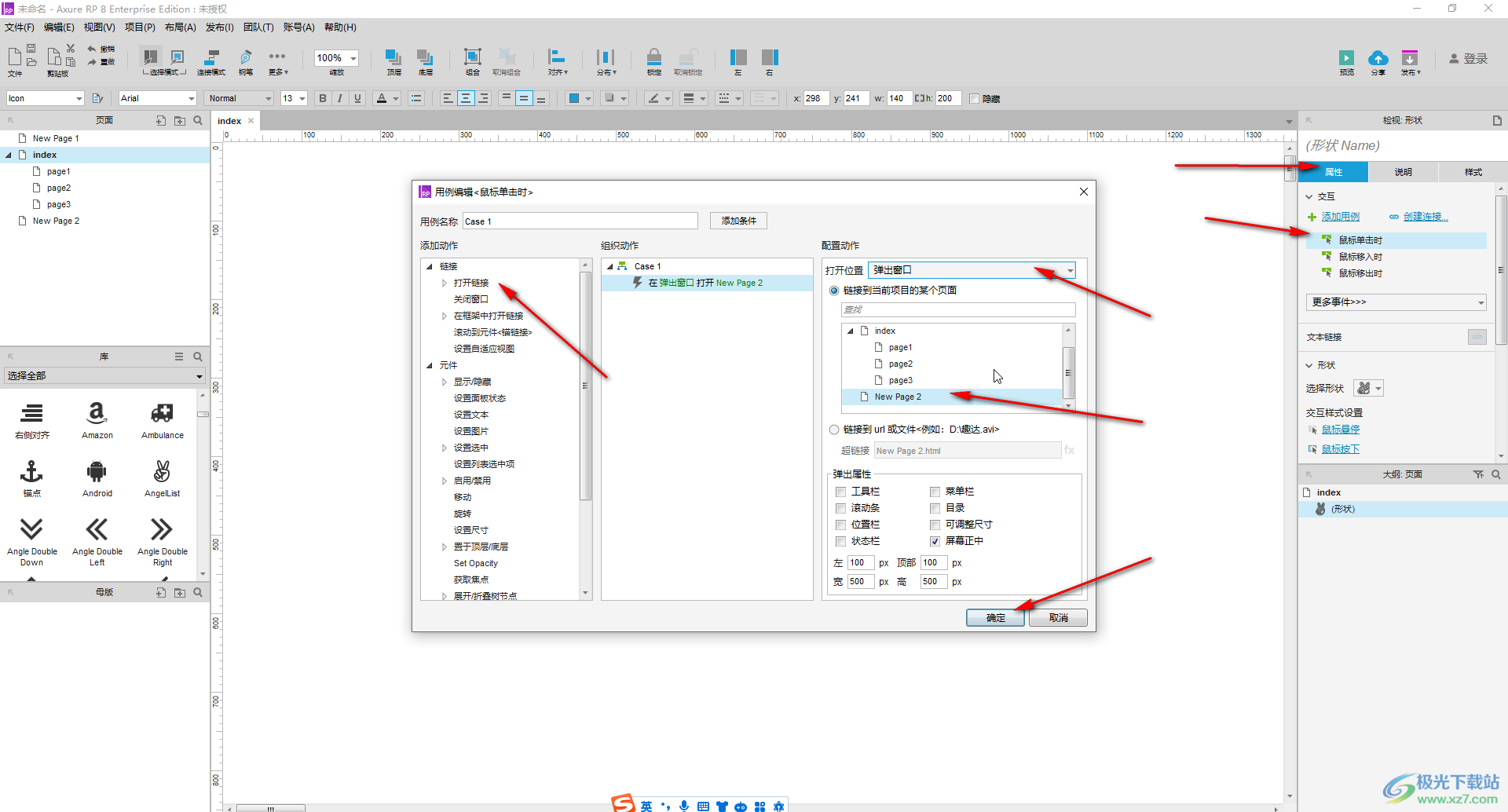
第四步:可以看到元件右上方出现了数字序号,表示设置超链接成功,右侧也可以看到相应的跳转信息,双击可以进行修改;
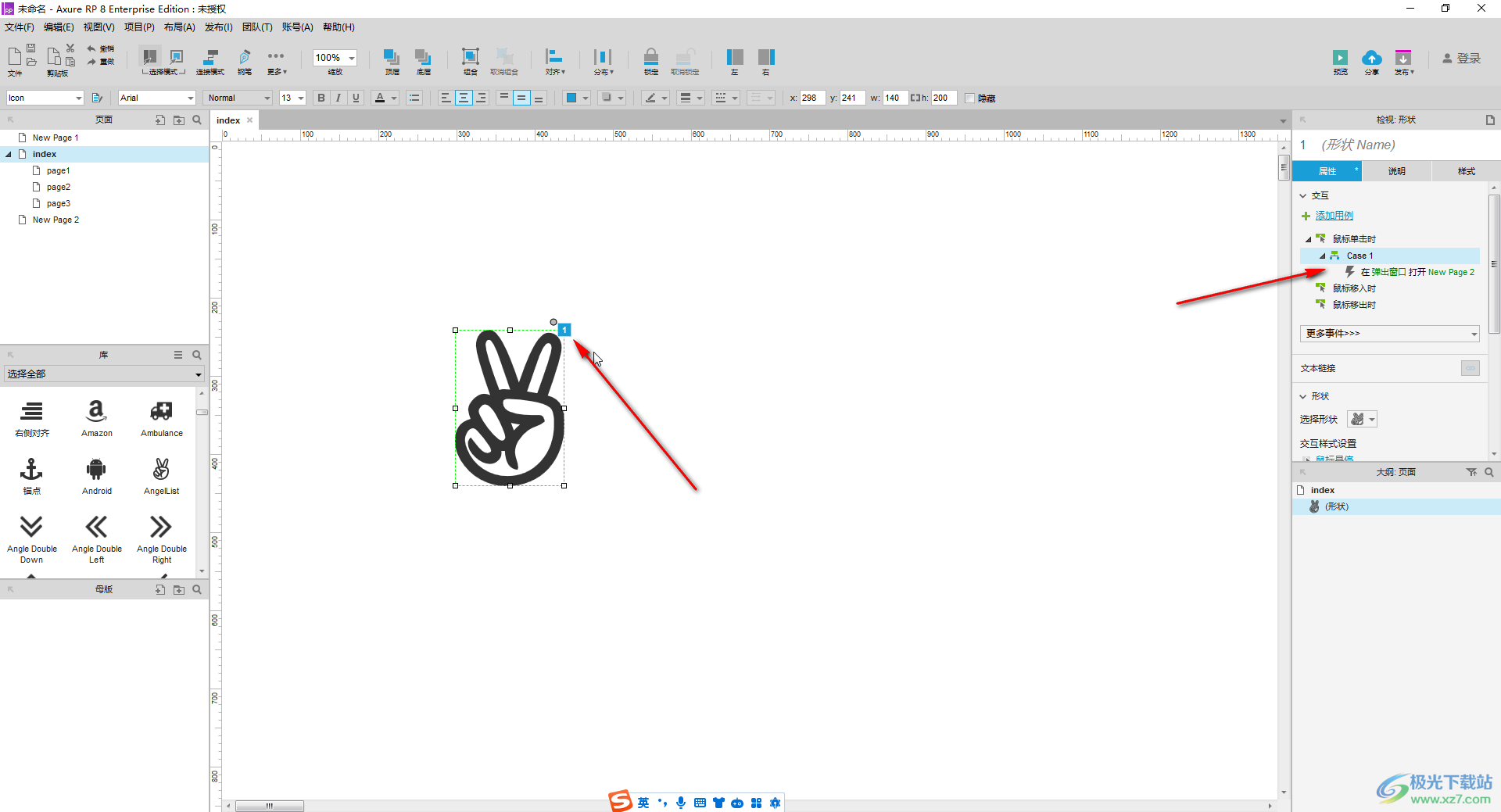
第五步:在右上方点击“预览”按钮可以在浏览器中打开,点击一下图标就可以进行跳转了。

以上就是Axure rp中设置超链接跳转的方法教程的全部内容了。上面的步骤操作起来都是非常简单的,小伙伴们可以打开自己的软件后一起动手操作起来。
[download]287716[/download]